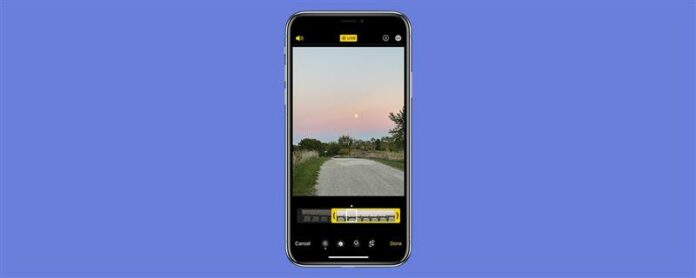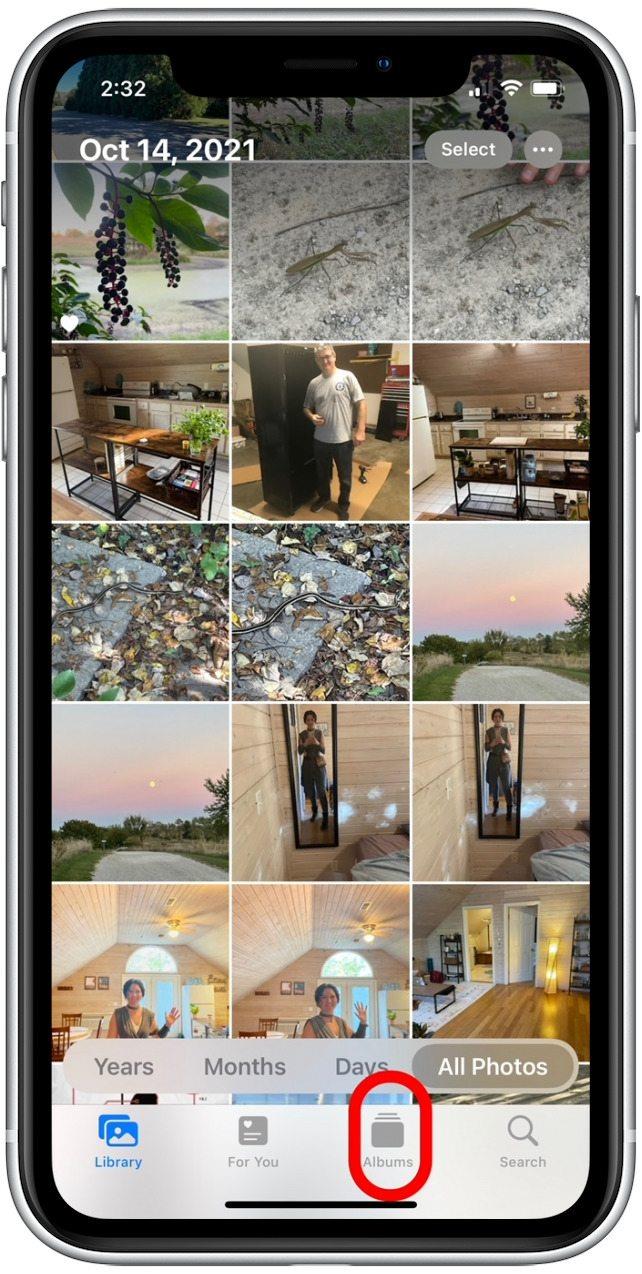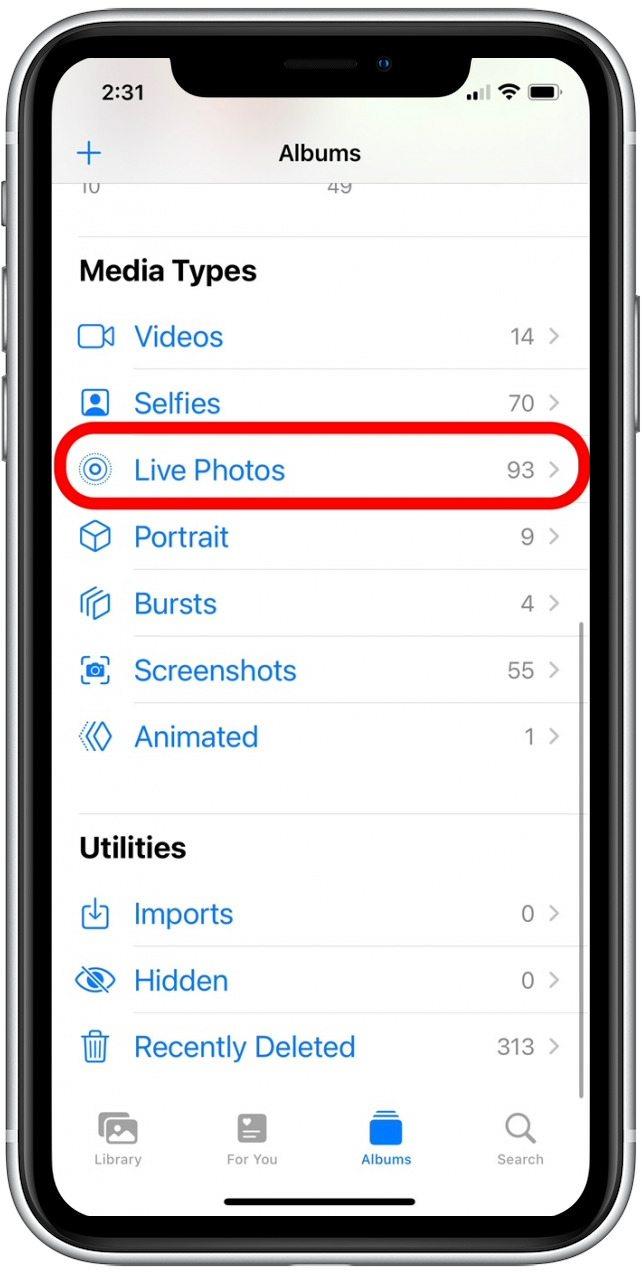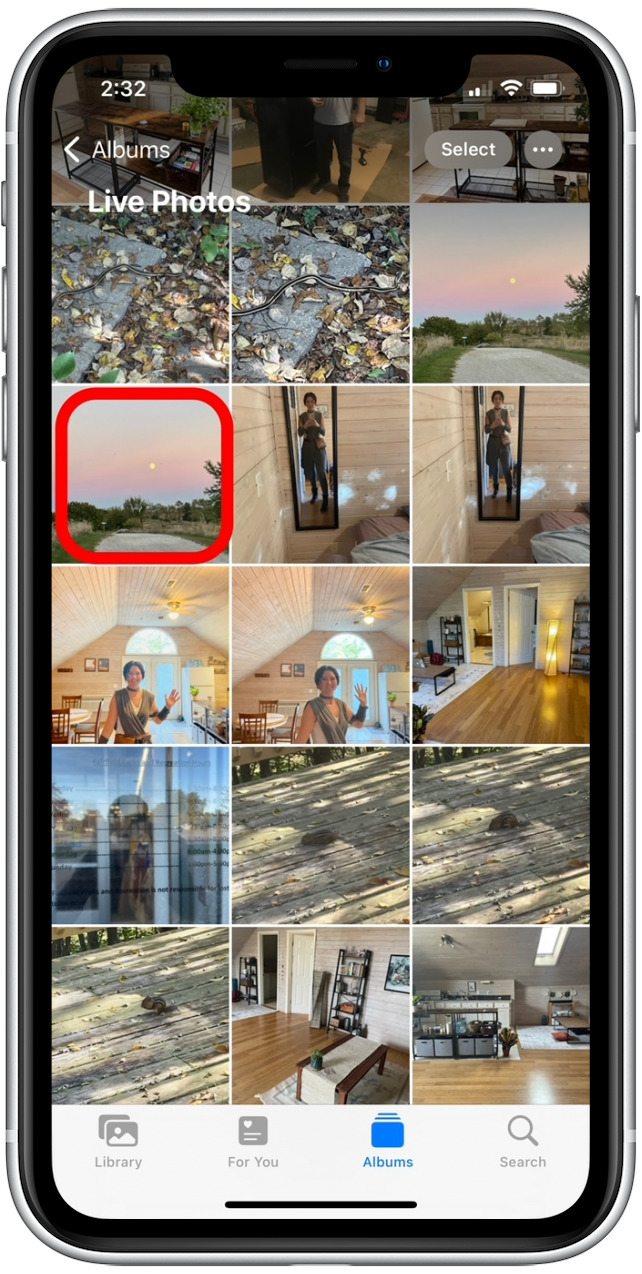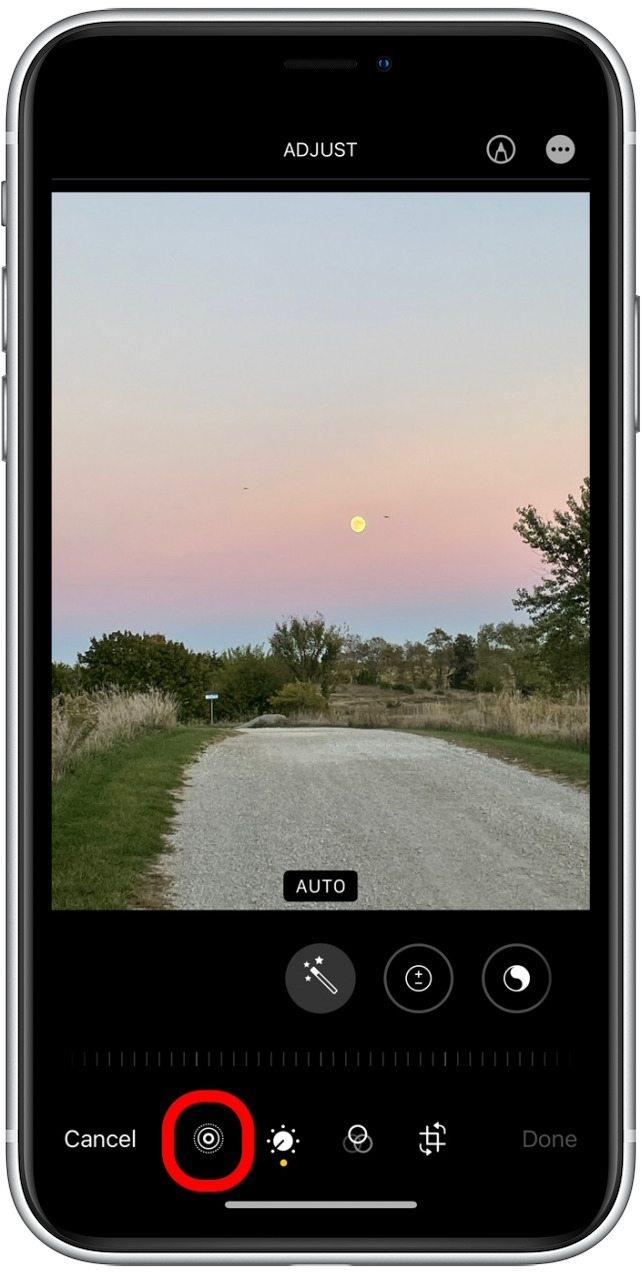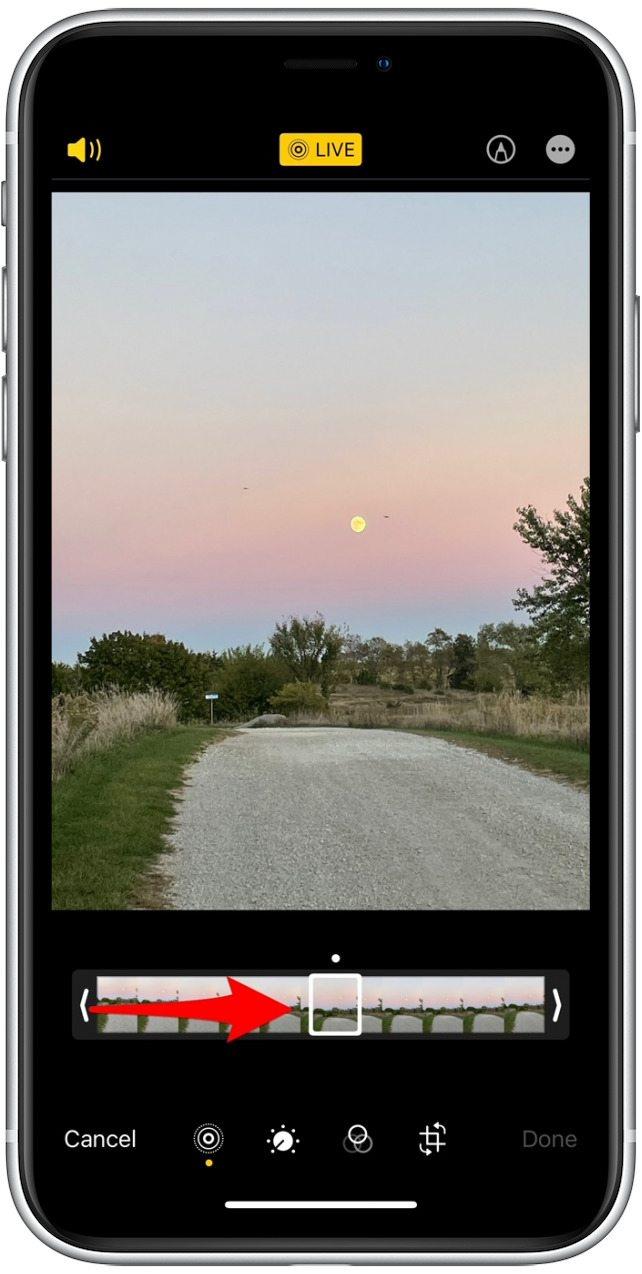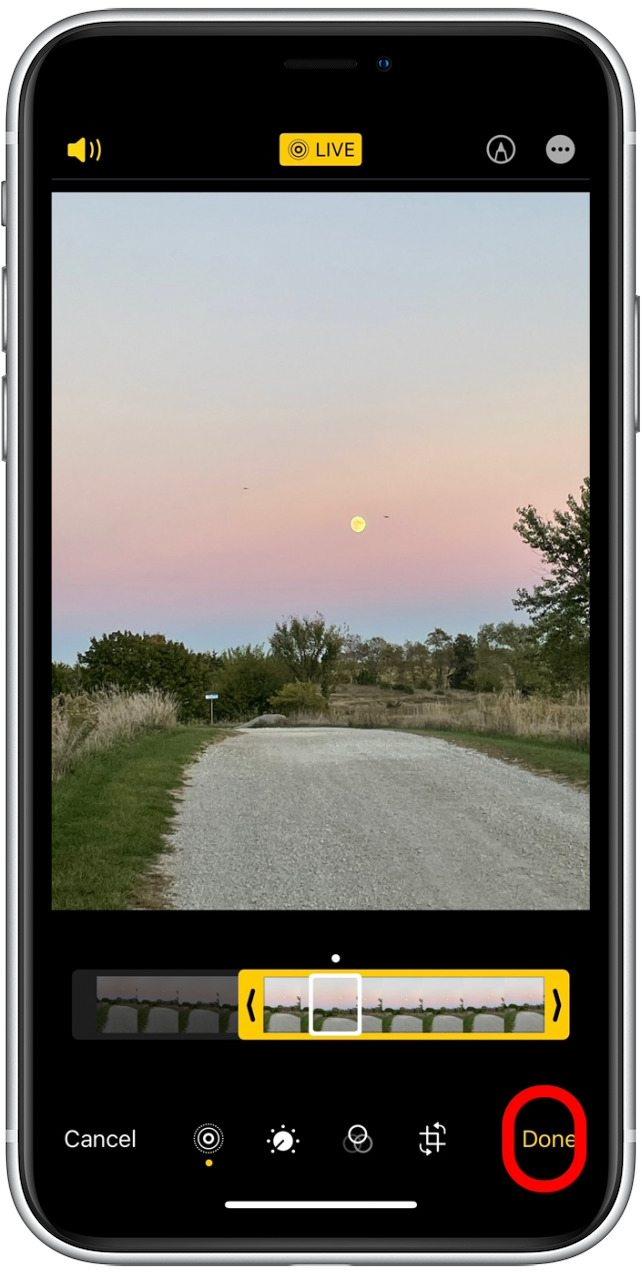IPhone Live Photo robi zdjęcie 1,5 sekundy przed i po wykonaniu zdjęcia, dzięki czemu łatwo jest przypadkowo wychwycić rozmycie spowodowane obniżeniem telefonu lub, co gorsza, coś, czego nie chcesz, aby ktokolwiek widział. Rozwiązanie jest proste, ponieważ możesz po prostu przyciąć niechciane ramki. Oto jak edytować zdjęcia na żywo na iPhonie.
Powiązane: Zdjęcia na żywo: kompletny przewodnik po ruchomych obrazach iPhone’a
Dlaczego pokochasz tę wskazówkę
- Usuń ramki, które pokazują, że opuszczasz telefon lub przypadkowo rejestrujesz bałagan w tle.
- Skróć długość zdjęcia na żywo, aby dokładnie określić, co chcesz zaprezentować.
Jak przyciąć zdjęcie na żywo na iPhonie
Aby dowiedzieć się więcej o aplikacji Zdjęcia i funkcjach iPhone’a, rozważ zarejestrowanie się w naszej bezpłatnej Wskazówki dnia. Chociaż w tym artykule usuwamy tylko niechciane ramki, możesz także przyciąć zdjęcie na żywo< /a>, aby zmienić jego rozmiar, tak jak w przypadku zwykłego obrazu. Oto jak przyciąć Live Photo przez usunięcie ramek obrazu.
- Otwórz aplikację Zdjęcia.
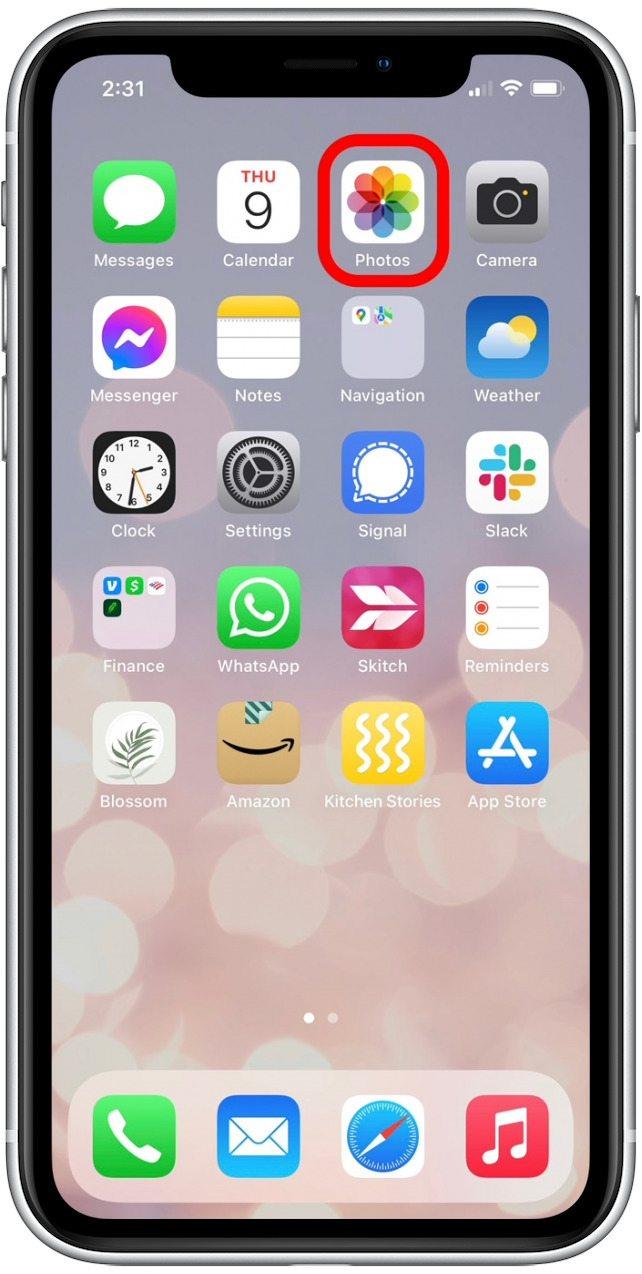
- Kliknij kartę Albumy.

- Przesuń w dół i kliknij Zdjęcia na żywo.

- Wybierz zdjęcie na żywo, które chcesz przyciąć.

- Kliknij Edytuj.

- Kliknij ikonę Live Photo.

- Zobaczysz każdą klatkę Live Photo osobno umieszczoną obok siebie. Prostokąt ze strzałkami po obu stronach otacza obrazy.
- Przytrzymaj i przeciągnij strzałkę w prawo lub w lewo. Dotknięty prostokąt zmieni kolor na żółty i podświetli zachowaną część Live Photo.

- Kliknij Gotowe, aby zapisać przycięte zdjęcie na żywo.

Jeśli zdjęcie Live Photo zostało przycięte nieprawidłowo, nie martw się. Niezależnie od wprowadzonych zmian możesz łatwo cofnąć do oryginalnego zdjęcia na żywo.